कंप्यूटर ग्राफिक्स इन दिनों आश्चर्यजनक रूप से परिष्कृत हैं। विशेष रूप से वीडियो गेम में, यह सब एक समर्पित हार्डवेयर घटक के लिए धन्यवाद है, जिसे GPU या ग्राफिक्स प्रोसेसिंग यूनिट के रूप में जाना जाता है। एक परिष्कृत माइक्रोप्रोसेसर जिसमें CPU (केंद्रीय प्रसंस्करण इकाई) के लिए एक बहुत ही अलग डिजाइन है, जो सभी सामान्य प्रयोजन प्रसंस्करण कार्यों को संभालता है।
जबकि सीपीयू एक GPU की तरह काम कर सकता है, यह उस पर भयानक है। GPU हजारों छोटे प्रोसेसर कोर का उपयोग करता है जो ग्राफिक्स से संबंधित कार्यों के अपेक्षाकृत संकीर्ण सेट को निष्पादित करने के लिए एक साथ काम करते हैं, बहुतजल्दी से।
इस लेख में हम बताएंगे कि कैसे। आपके लिए सही ग्राफिक्स कार्ड चुनें और आप अपने डेस्कटॉप पीसी सिस्टम में वर्तमान में ग्राफिक्स कार्ड कैसे बदलेंगे। हम उन कुछ अपग्रेड विकल्पों पर भी विचार करेंगे जो लैपटॉप उपयोगकर्ताओं के पास हो सकते हैं।
ग्राफिक्स कार्ड बनाम एंबेडेड जीपीयू बनाम असतत जीपीयू

आप शब्द" जीपीयू "और" ग्राफिक्स कार्ड "का उपयोग कर विनिमेय, जो अधिकांश भाग के लिए ठीक है। हालांकि, ग्राफिक्स कार्ड शब्द विशेष रूप से हटाने योग्य, स्वतंत्र GPU बोर्डों को संदर्भित करता है जिन्हें अपग्रेड किया जा सकता है।
"एंबेडेड" जीपीयू को सीपीयू में बनाया जाता है या एक "सिस्टम-ऑन-ए-चिप" के हिस्से के रूप में बनाया जाता है, जैसा कि आप स्मार्टफोन या टैबलेट में पाते हैं। लैपटॉप में "असतत" जीपीयू मूल रूप से एक ग्राफिक्स कार्ड के बराबर होते हैं, लेकिन सिस्टम में इस तरह से बनाए जाते हैं कि भाग को अपग्रेड न करने की तुलना में अधिक बार।
हालांकि हम कुछ अपवादों से थोड़ा आगे निकल जाएंगे।
विनिर्देशों के बारे में आपको क्या जानना है
एक ग्राफिक्स कार्ड अपने आप ही एक संपूर्ण, विशेष कंप्यूटर की तरह है। यह एक उच्च गति वाले भौतिक कनेक्शन के माध्यम से शेष कंप्यूटर से जुड़ता है, आमतौर पर PCIe (परिधीय घटक इंटरकनेक्ट ईएक्सप्रेस) प्रोटोकॉल का उपयोग करता है। PCIe 3.0 लिखने के समय इस प्रोटोकॉल का नवीनतम संस्करण है।
डेस्कटॉप पीसी पर ये कार्ड एक लंबे स्लॉट का उपयोग करते हैं, आमतौर पर PCIe x16 स्लॉट। यह इंगित करता है कि डेटा ट्रांसमिशन के लिए स्लॉट में 16 "लेन" उपलब्ध हैं। कई मदरबोर्ड में एक सिस्टम में कई ग्राफिक्स कार्ड को सक्षम करने के लिए कई स्लॉट्स, कुछ कम गलियों के साथ हो सकते हैं। हम यहां चर्चा नहीं करेंगे, क्योंकि यह उपयोगकर्ताओं के विशाल बहुमत के लिए अप्रासंगिक है।

सही ग्राफिक्स कार्ड चुनने के लिए विशिष्टताओं को देखते समय, आप आमतौर पर इन शब्दों को देखेंगे:
जब यह GPU के बारे में बारीक विस्तार से आता है गति या मुख्य संख्या, आपको वास्तव में ज्यादा ध्यान देने की आवश्यकता नहीं है। चूंकि वे संख्या वास्तव में आपको नहीं बताती हैं कि प्रश्न में ग्राफिक्स कार्ड कितना अच्छा प्रदर्शन करेगा।
इसके बजाय, उस विशेष कार्ड के लिए बेंचमार्क देखने के लिए यह अधिक कुशल ऑनलाइन है। आपको अपने लिए परिणामों का संदर्भ भी देना होगा। उदाहरण के लिए, यदि आप एक गेमर हैं, तो तय करें कि आप कौन से विशिष्ट शीर्षक खेलना चाहते हैं। ध्यान दें कि आपका मॉनिटर किस संकल्प का उपयोग करता है और यह तय करता है कि आपके लिए क्या स्वीकार्य है।
अब आप जिस कार्ड पर विचार कर रहे हैं, उसके प्रदर्शन नंबरों को खोजें जो आपकी स्थिति से मेल खाता हो। क्या कार्ड गति, विस्तार और रिज़ॉल्यूशन सेटिंग्स को आप चाहते हैं?
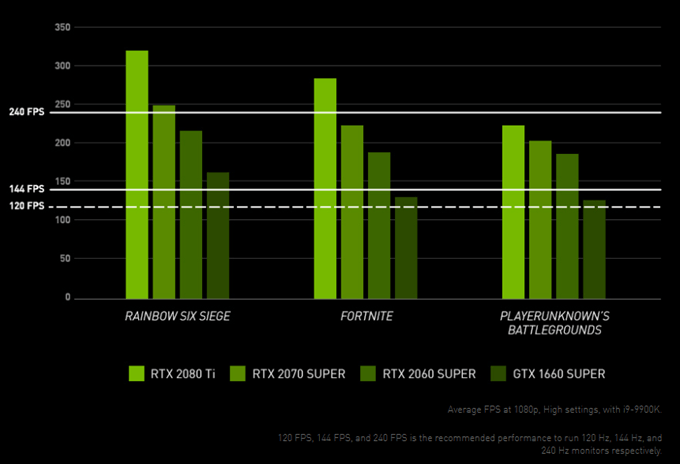
उन कार्डों को शॉर्टलिस्ट करें, जो आपको वह चीज प्रदान करने के लिए प्रतीत होते हैं जो आप देख रहे हैं और फिर मूल्य पर विचार करें। जब आप चरम विवरण में खोद सकते हैं, तो यह छोटा और मीठा दृष्टिकोण अधिकांश लोगों के लिए काम करेगा, ज्यादातर समय।
शेष विनिर्देश आपके समय के लायक हैं। आपको कार्ड निर्माता द्वारा बताई गई न्यूनतम बिजली आपूर्ति आवश्यकताओं का पालन करना चाहिए। यदि इसका मतलब है कि एक नई बिजली की आपूर्ति खरीदना, तो वह कारक जो आपकी कुल लागत में है!
अंतिम बड़ी टिकट विनिर्देशन वीडियो मेमोरी की मात्रा है। यह वह जगह है जहां GPU द्वारा तेजी से पहुंच के लिए डेटा संग्रहीत किया जाता है। यदि आपके पास पर्याप्त मेमोरी नहीं है, तो जानकारी को अन्य प्रकार के स्टोरेज में स्वैप करना होगा, जो फ्रेम दर को पूरी तरह से नष्ट कर देता है। 2019 में, 8GB मेमोरी के लक्ष्य के लिए एक अच्छी संख्या है, जिसमें 6GB पूर्ण न्यूनतम है, लेकिन सीमित दीर्घायु के साथ।
बिग ब्रांड्स
GPU के दो ब्रांड हैं जो वास्तव में आज के बाजार में मायने रखते हैं: एनवीडिया और एएमडी। दोनों के बीच प्रतिस्पर्धा का स्तर पीढ़ी-दर-पीढ़ी बदलता रहता है, लेकिन एनवीडिया की बाजार हिस्सेदारी काफी अधिक है और आम तौर पर अधिक शक्तिशाली जीपीयू। मध्य-सीमा और निम्न में, AMD कीमत पर दृढ़ता से प्रतिस्पर्धा करता है। जो मुख्यधारा के उपयोगकर्ताओं के लिए विशेष रुचि का कार्ड बनाता है।
लेखन के समय, Intel Corporation अपने स्वयं के प्रतिस्पर्धी GPU उत्पादों को जारी करने के लिए कमर कस रहा है। इंटेल एम्बेडेड GPU बाजार में एक प्रमुख खिलाड़ी है, जिसमें अधिकांश मुख्यधारा सीपीयू की विशेषता और एकीकृत ग्राफिक्स कोर है।
क्या आपको एक विशिष्ट ग्राफिक्स कार्ड ब्रांड चुनने के बारे में ध्यान देना चाहिए? ज़रुरी नहीं। सबसे अच्छी रणनीति उस कार्ड को ढूंढना है जो आपके लिए प्रदर्शन, शोर, बिजली की खपत और कीमत का सबसे अच्छा मिश्रण प्रदान करता है। कभी-कभी यह AMD से एक कार्ड बनने जा रहा है और कभी-कभी यह एनवीडिया से होगा।
अपने डेस्कटॉप पीसी में ग्राफिक्स कार्ड कैसे बदलें
यदि आप कार्ड को उसी ब्रांड में से एक के साथ बदलना, संभावना है कि सॉफ्टवेयर जो आपने पहले ही स्थापित किया है, स्वचालित रूप से काम करेगा। बस सुनिश्चित करें कि आपका सॉफ़्टवेयर अपडेट किया गया है
यदि आपने ब्रांड बदल दिए हैं, तो बस सॉफ़्टवेयर की स्थापना रद्द करें क्योंकि आप अपने कंप्यूटर पर कोई अन्य सॉफ़्टवेयर डाउनलोड करेंगे और अपने नए कार्ड के लिए सही सॉफ़्टवेयर डाउनलोड करेंगे। ग्राफिक्स कार्ड को बदलने से पहले पुराने सॉफ़्टवेयर को अनइंस्टॉल करें और नया सॉफ्टवेयर स्थापित करें और परिवर्तन पूरा होने के बाद।
अब हम ग्राफिक्स कार्ड को भौतिक रूप से स्थापित करने के व्यवसाय में उतर सकते हैं।
यदि आपके पास एक असतत ग्राफिक्स कार्ड के साथ एक डेस्कटॉप कंप्यूटर या एक को समायोजित करने के लिए आपके मदरबोर्ड पर एक खुला स्लॉट है। , तो आप अपने कंप्यूटर के ग्राफिक्स प्रदर्शन को अपग्रेड कर सकते हैं।
सुनिश्चित करें कि आप जो कार्ड स्थापित करने जा रहे हैं:
सुनिश्चित करें कि आपका कंप्यूटर बंद है। हालांकि, यदि संभव हो, तो पृथ्वी से कार्य करने के लिए मुख्य से जुड़े कंप्यूटर को छोड़ दें। वैकल्पिक रूप से, ग्राउंडिंग स्ट्रैप खरीदें, या अंतिम उपाय के रूप में, किसी भी घटक को संभालने से पहले अपने आप को किसी चीज पर आधारित करें।


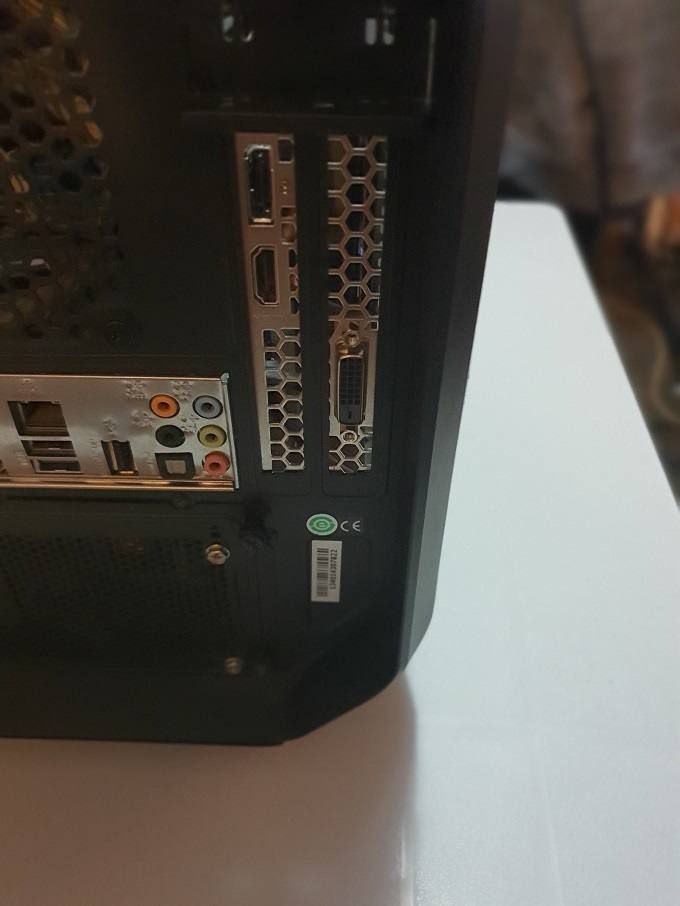
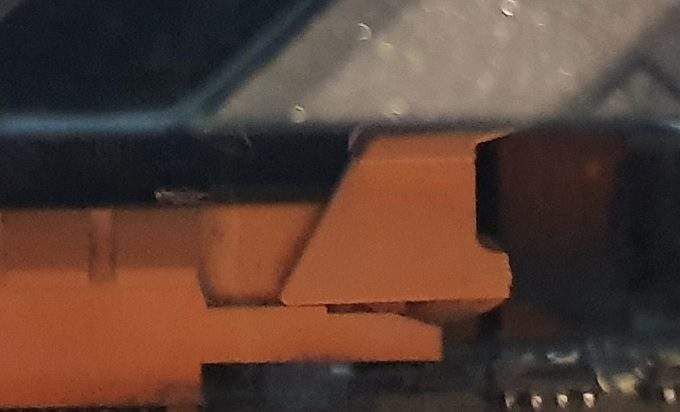
 open
open